PhotoInstrument删除照片多余物体方法
 岛市老八 发布于2020-08-03 阅读(0)
岛市老八 发布于2020-08-03 阅读(0)
扫一扫,手机访问
当我们外出旅游的时候,经常会拍摄很多自己喜欢的照片,但难以避免的是在拍摄的过程中会有很多破坏美感的东西出现,遇到这样的情况就需要使用移除工具来删除这一部分图片内容。如何才能做到既能删除不需要的信息,也可以保证图片的完整性呢?大家可以试一试PhotoInstrument,这款软件是一款专业的图片美化工具。下面小编就以移除教程为例子,给大家简单的介绍一下这款软件吧!
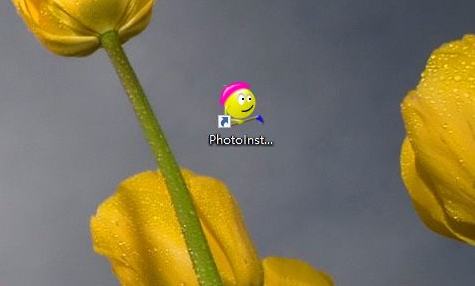
方法步骤:
1、进入到软件的操作页面之后大家如下图所示:
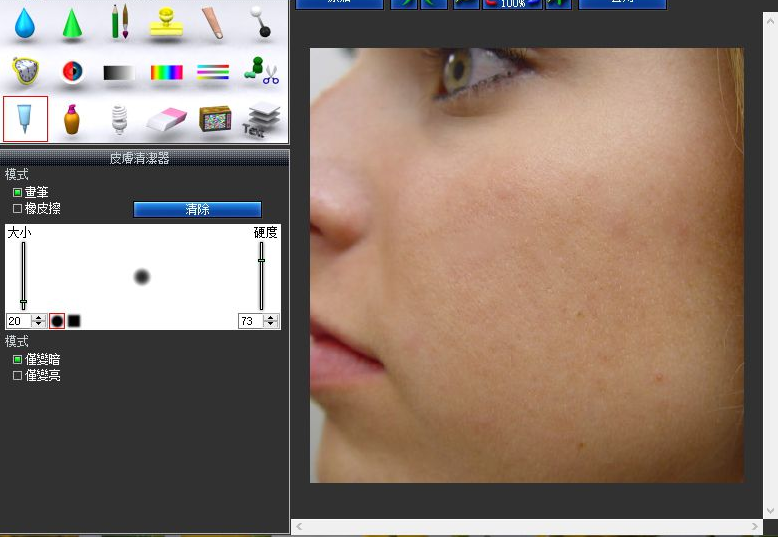
2、首先请通过“档案”选项卡中的“开启”选项来找到自己的图片文件
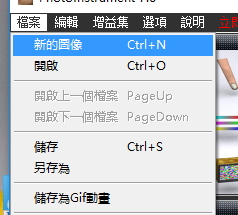
3、选择之后点击“打开”按钮就可以导入这个图片文件了
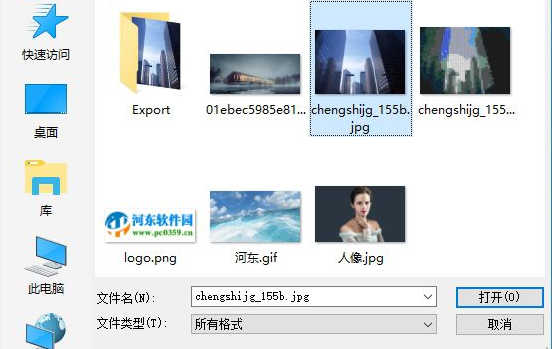
4、随后大家在软件的右侧窗口中可以查看自己的图片文件
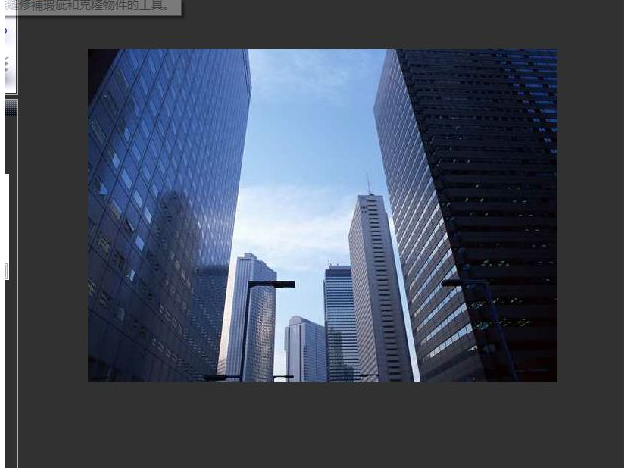
5、接着请在左侧的工具选项栏中找到下图所示的删除按钮,请单击将它选中

6、只要选中了这个图标,下方就会出现删除的设置页面,大家可以在这里设置删除画笔的大小以及形状

7、接着在右侧的窗口中使用鼠标来涂抹自己不许要的部分
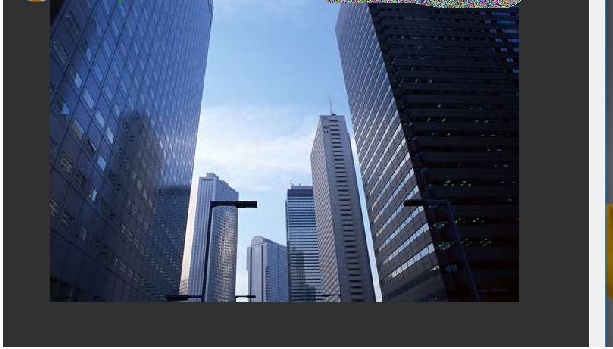
8、涂抹成功之后松开自己的鼠标,这样一来该软件就会自动开始对我们的图片文件进行处理了

9、完成图片的移除工作之后,大家可以再次查看自己的图片文件,此时可以看见右侧选中的区域已经被成功的删除了。PS:深色的区域一次无法完全移除,大家可以试着多操作几次!
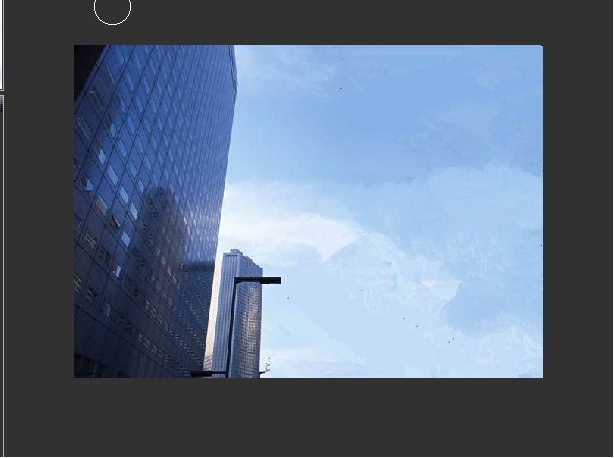
10、接着在下方我们可以再次点击左上角的“档案”选项一栏,使用另存为按钮来保存自己的图片文件!

以上就是PhotoInstrument的使用方法了,想要编辑美化图片的用户都快来试一试吧!还有很多有趣的功能在等着大家发现哦!
产品推荐
-

售后无忧
立即购买>- DAEMON Tools Lite 10【序列号终身授权 + 中文版 + Win】
-
¥150.00
office旗舰店
-

售后无忧
立即购买>- DAEMON Tools Ultra 5【序列号终身授权 + 中文版 + Win】
-
¥198.00
office旗舰店
-

售后无忧
立即购买>- DAEMON Tools Pro 8【序列号终身授权 + 中文版 + Win】
-
¥189.00
office旗舰店
-

售后无忧
立即购买>- CorelDRAW X8 简体中文【标准版 + Win】
-
¥1788.00
office旗舰店
-
 正版软件
正版软件
- 解决Docker容器挂载目录权限的方法
- 在Docker中,挂载目录的权限问题通常可以通过以下方法解决:使用-v参数指定挂载目录时添加权限相关的选项。可以通过在挂载的目录后面添加:ro或:rw来指定挂载目录的权限,分别表示只读和读写权限。例如:dockerrun-v/host/path:/container/path:roimage_name在Dockerfile中定义USER指令来指定容器中运行的用户,以确保容器内部的操作符合权限要求。例如:FROMimage_name#CreateanewuserRUNuseradd-ms/bin/bashn
- 4分钟前 权限 user 挂载 0
-
 正版软件
正版软件
- Linux初学者指南:简单掌握基础,迈向愉快之旅!
- 写在前面嗨,亲爱的读者们!今天这篇文章可能没有什么惊喜,可能会让一些渴望实用信息的朋友们感到略微失望。不要泄气,明天就会有更多有用的信息!今天让我们愉快地回顾一下Linux的基础知识,为您带来一些轻松的开胃菜。话说,我在IT行业摸爬滚打多年,对于Linux这个大神秘,一直都是有点忐忑又低调的存在。曾经有段时间,我内心其实是拒绝接触Linux的。为啥呢?因为我觉得啊,咱们有jenkins这样的可视化工具,从开发到部署,啥都能搞定,何必费事去记一堆命令行呢?何况还得东找西找破解ssh工具的方法。有这么多简单易
- 14分钟前 Linux 命令性 干货 0
-
 正版软件
正版软件
- Linux中的两种常用库:静态库和动态库对比
- Linux的世界里,程序员们常常使用的两个神秘工具——静态库和动态库。这两者究竟有何优势,差异在哪,如何根据项目需求明智选择?一、静态库与动态库的概念首先,让我们简单了解一下这两者的基本概念。静态库:静态库是在编译时将库的代码和程序代码链接在一起,形成一个独立的可执行文件。所有代码都被打包到最终的可执行文件中,使程序在运行时不依赖外部库。动态库:动态库则是在程序运行时加载的库,它在程序启动时并不包含库的代码,而是在需要的时候加载。多个程序可以共享同一个动态库的实例,节省内存空间。二、静态库vs动态库:优势
- 24分钟前 代码 动态 竞态 0
-
 正版软件
正版软件
- Win10怎么关闭系统恢复功能
- 近期有小伙伴反映自己在使用Win10的时候需要暂时关闭系统保护,但是却不知道具体应该怎么操作,这里小编就给大家详细介绍一下Win10关闭系统保护的方法,有需要的小伙伴可以来看一看。关闭方法:1、右击桌面上的"此电脑"。2、进入到新的界面后,点击右侧"相关设置"中的"系统保护"选项。3、在打开的窗口中,点击上方中的"系统保护"选项卡,并点击其中的"配置"按钮。4、然后找到其中的"禁用系统保护",将其勾选上,最后点击应用确定保存即可。
- 44分钟前 win10 关闭系统保护 0
-
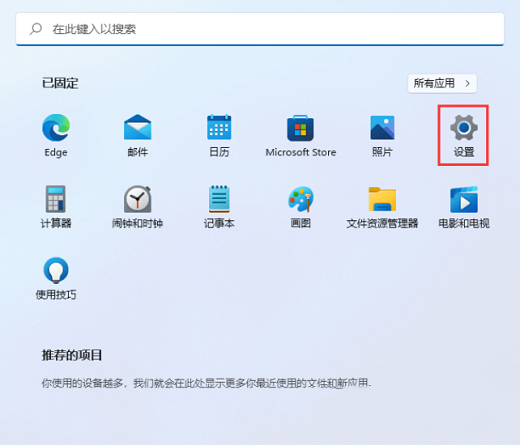 正版软件
正版软件
- 解决Windows 11单声道音频问题
- win11单声道音频关了还是单声道解决方法?我们在使用电脑的时候不少的用户们会将单声道音频关掉,但是也有不少的用户们在关闭后发现还是单声道,那么怎么办?用户们可以直接的点击开始图标下的设置,然后选择辅助功能来进行操作就可以了。下面就让本站来为用户们来仔细的介绍一下win11单声道音频关了还是单声道详解吧。win11单声道音频关了还是单声道详解1、首先,按键盘上的Win键,或点击任务栏底部的开始图标。2、接着,点击所有应用下的设置(Win+i)。4、右侧听力下,点击音频(单声道音频、音频通知)。
- 54分钟前 win11 单声道音频 0
最新发布
-
 1
1
- KeyShot支持的文件格式一览
- 1789天前
-
 2
2
- 优动漫PAINT试用版和完整版区别介绍
- 1829天前
-
 3
3
- CDR高版本转换为低版本
- 1974天前
-
 4
4
- 优动漫导入ps图层的方法教程
- 1828天前
-
 5
5
- ZBrush雕刻衣服以及调整方法教程
- 1824天前
-
 6
6
- 修改Xshell默认存储路径的方法教程
- 1840天前
-
 7
7
- Overture设置一个音轨两个声部的操作教程
- 1818天前
-
 8
8
- PhotoZoom Pro功能和系统要求简介
- 1994天前
-
 9
9
- CorelDRAW添加移动和关闭调色板操作方法
- 1867天前
相关推荐
热门关注
-

- Xshell 6 简体中文
- ¥899.00-¥1149.00
-

- DaVinci Resolve Studio 16 简体中文
- ¥2550.00-¥2550.00
-

- Camtasia 2019 简体中文
- ¥689.00-¥689.00
-

- Luminar 3 简体中文
- ¥288.00-¥288.00
-

- Apowersoft 录屏王 简体中文
- ¥129.00-¥339.00